
Khi kết nối micrô với máy tính, điều đầu tiên cần phải kiểm tra hiệu suất của nó. Điều này sử dụng các chương trình đặc biệt.
Trình điều khiển âm thanh độ nét cao Realtek
Trình điều khiển âm thanh độ nét cao Realtek là gói phần mềm phổ biến nhất của danh mục đang xem xét, bao gồm tất cả các công cụ cần thiết để làm việc với các thiết bị đầu vào và đầu ra. Nó hoạt động với codec âm thanh HD, thường xảy ra nhất trong các thẻ thai sản âm thanh của bo mạch chủ hiện đại. Về bản chất, Realtek HD Audio là một trình điều khiển bắt buộc để các cột làm việc, tai nghe, micrô và các thiết bị tương tự khác. Và như một phần thưởng, nó cho phép bạn kiểm tra hiệu suất và cấu hình theo nhu cầu cá nhân.
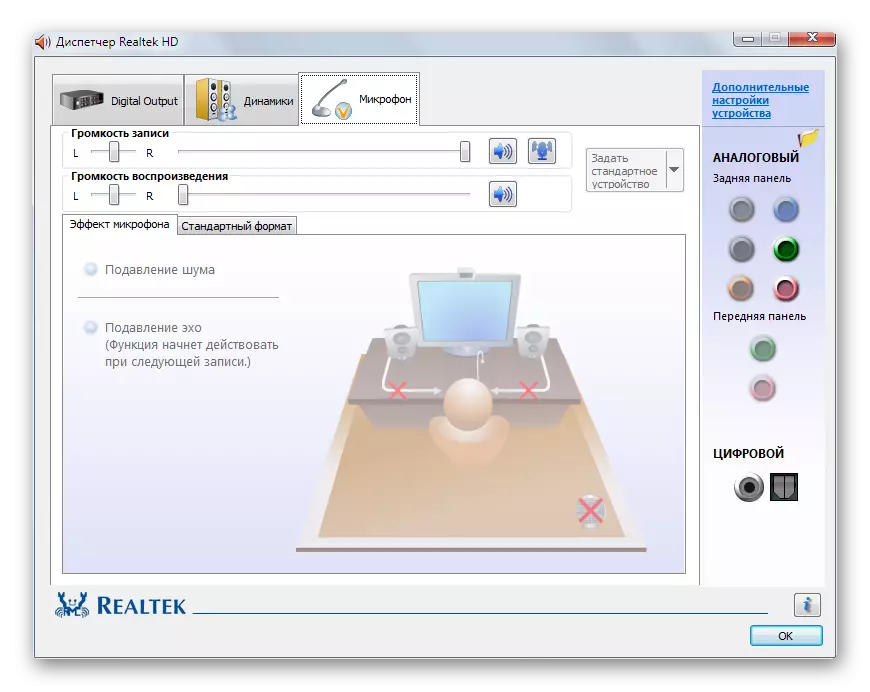
Công nghệ Plug'n'play được sử dụng để kết nối các thiết bị có hệ thống trong đó mỗi đầu nối chịu trách nhiệm cho một loại thiết bị cụ thể. Nếu bạn nối đồng thời hai thiết bị thông qua các đầu vào mặt trước và phía sau có cùng màu, các tham số bổ sung sẽ mở để điều chỉnh sự tương tác của chúng. Tất cả các thao tác với micro được thực hiện trong tab micrô. Điều chỉnh âm lượng ghi và phát lại, kiểm tra hiệu suất, cũng như khả năng triệt tiêu tiếng ồn và tiếng vang. Có một giao diện nói tiếng Nga và chính chương trình tự áp dụng. Do đó, âm thanh Realtek HD được coi là giải pháp tốt nhất để kiểm tra micrô, vì nó hỗ trợ tất cả các codec và thẻ tại chỗ, và cũng được trang bị một số tính năng hữu ích.
Đọc thêm: Kiểm tra micrô trong Windows 10
Medy Forge.
Sound Forge là một trình chỉnh sửa chuyên nghiệp mạnh mẽ để làm việc với các tệp âm thanh. Mặc dù giao diện khá cồng kềnh với nhiều chức năng khác nhau, ứng dụng đang được xem xét vẫn dễ dàng thành thạo và phù hợp ngay cả đối với người dùng mới làm quen, đặc biệt nếu bạn chỉ cần kiểm tra micrô. Là tài liệu nguồn cho dự án, bạn có thể sử dụng các tệp riêng lẻ hoặc viết một âm thanh trực tiếp trong giao diện chương trình. Việc ghi xong sẽ ngay lập tức được hiển thị trong không gian làm việc, sau đó có thể được chỉnh sửa bởi nhiều công cụ có sẵn.
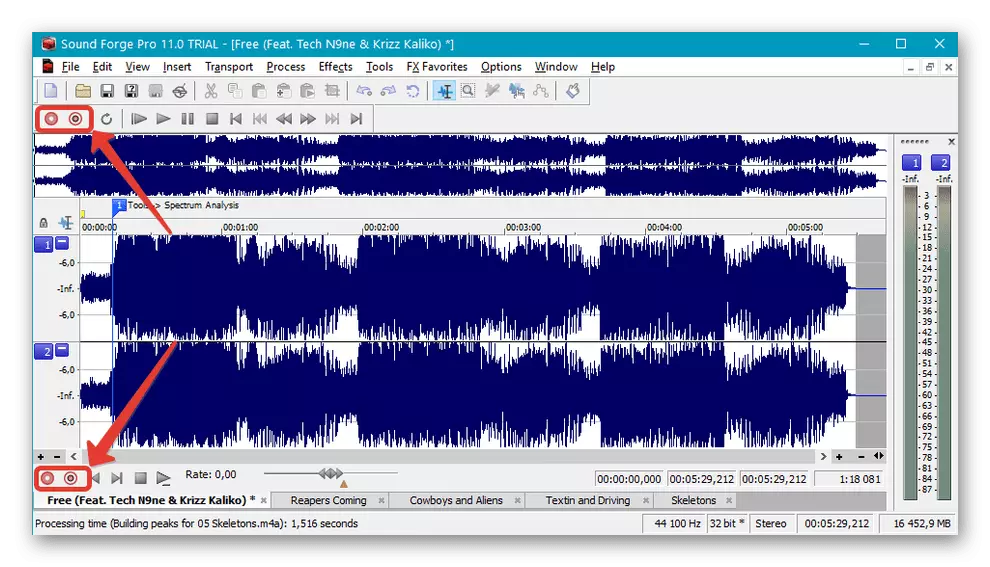
Trong số các tính năng khác, đáng để làm nổi bật sự hiện diện của một danh sách các hiệu ứng thu hoạch ấn tượng để chồng chéo, các chức năng chuyển đổi của CD để tạo CD âm thanh, khả năng xử lý gói và hỗ trợ của các trình cắm của bên thứ ba rút các khả năng của Forge Sound Forge . Nếu cần thiết, bạn có thể làm quen với thông tin chi tiết về tệp âm thanh, siêu dữ liệu của nó và thực hiện chuyển đổi sang các định dạng khác. Vấn đề chính là giải pháp đang được xem xét được thanh toán, và thậm chí xa giá rẻ. Do đó, nó chỉ phù hợp để sử dụng chuyên nghiệp bởi người dùng nâng cao, đặc biệt là xem xét việc thiếu nội địa hóa tiếng Nga.
Đọc thêm: Các chương trình cấu hình micrô trên Windows 10
Máy ghi âm miễn phí.
Vì rõ ràng từ tên, máy ghi âm miễn phí được thiết kế để ghi lại âm thanh từ micrô và áp dụng miễn phí. Chương trình sử dụng trình điều khiển của riêng bạn, đảm bảo chất lượng tối đa của kết quả cuối cùng. Khi người dùng hoàn thành, người dùng đã lưu một mục vào một tệp riêng biệt của một trong các định dạng sau: MP3, OGG, WMA hoặc WAV. Mỗi phần mở rộng được liệt kê có các đặc điểm riêng và có thể phải chịu cấu hình bổ sung. Ví dụ: một loại âm thanh nổi hoặc Mono được cài đặt cho MP3, định dạng bitrate, cũng như tổng kiểm tra.
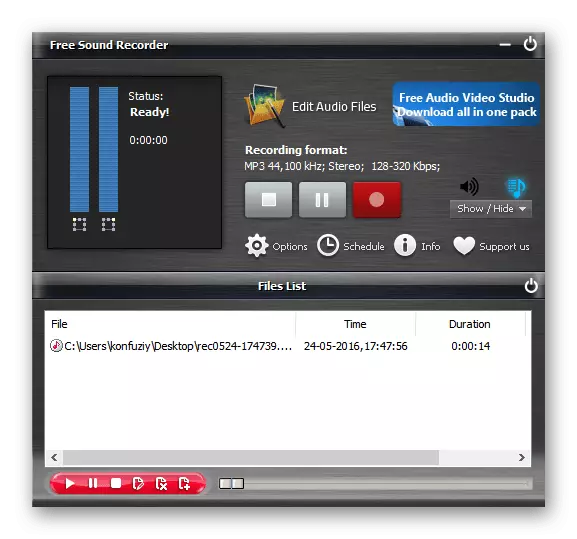
Nếu bạn chỉ cần kiểm tra micrô về khả năng làm việc, không cần thiết phải bắt đầu ghi và tạo tệp âm thanh. Ở phần trên bên trái của cửa sổ ứng dụng chính, các chỉ báo chỉ mức tín hiệu đến và các chỉ báo khác được hiển thị. Tất cả các dự án được lưu trong một kho lưu trữ thuận tiện, nơi tên của chúng được hiển thị, ghi lại ngày và thời gian. Giao diện người Nga không được cung cấp.
Các nhà phát triển nói rằng máy ghi âm miễn phí được trang bị một biên tập viên để xử lý hồ sơ nhận được, bằng chứng bằng nút "Chỉnh sửa tập tin âm thanh" Trong menu chính. Tuy nhiên, đây là một thủ thuật tiếp thị, vì đó là về phần mềm bổ sung mà bạn muốn mua một khoản phí.
Hướng dẫn: Cách kiểm tra micro trực tuyến
Audacity.
Trong hàng đợi, một trình soạn thảo tiện lợi khác, giao diện khá giống với Forge Sound, nhưng vẫn đơn giản và dễ hiểu hơn. Ngoài ra còn có bất kỳ thao tác nào được tải hoặc được ghi bằng micrô với các bản âm. Các dự án đã hoàn thành được lưu trong MP3, AIFF, WAV, OGG, FLAC, MP2, M4A, AC3, AMR và WMA. Ở đầu menu, có các chỉ báo nằm ngang phản ánh mức độ của tín hiệu đến từ thiết bị được kết nối. Do đó, thậm chí không cần thiết phải bắt đầu bản ghi để kiểm tra thiết bị, vì nó đủ để biết các chỉ số chỉ báo.

Đối với chính trình soạn thảo, nó cho phép bạn cắt theo dõi, làm sạch nó khỏi tiếng ồn dư thừa bằng thuật toán hai bước đặc biệt, áp đặt các hiệu ứng âm thanh bổ sung và điều chỉnh chiều cao, cũng như nhịp độ của âm nhạc. Có thể đồng thời chỉnh sửa nhiều bản nhạc, cho phép họ áp đặt chúng cho nhau. Chương trình được dịch sang tiếng Nga và miễn phí.
Xem thêm: Chương trình cải thiện âm thanh micrô
Ứng dụng trò chuyện.
Skype được thiết kế cho các cuộc gọi internet miễn phí giữa người dùng từ bất kỳ quốc gia nào, do đó, nó là logic ở đây bạn cũng có thể kiểm tra micrô và webcam của mình. Để thực hiện việc này, hãy sử dụng các cài đặt nơi bạn cần chỉ định mô hình thiết bị, nếu nó không tự động xảy ra. Sau đó, ứng dụng sẽ hiển thị chỉ báo tín hiệu và cung cấp khả năng điều chỉnh âm lượng tối đa.

Skype được dịch sang tiếng Nga và phân phối cho một mô hình miễn phí. Trên trang web của chúng tôi có một bài viết trực quan hơn, nơi chúng tôi đã tháo rời quá trình kiểm tra và đặt micrô trong ứng dụng này.
Đọc thêm: Kiểm tra micrô cho chương trình Skype
Chúng tôi tháo rời các công cụ để ghi âm âm thanh, trình chỉnh sửa âm thanh, cũng như một ứng dụng để liên lạc trên internet. Tất cả trong số họ cho phép bạn kiểm tra và định cấu hình micrô của bạn trước khi sử dụng.
